Installieren Sie SAMBA4 auf RHEL 8 für die Dateifreigabe unter Windows
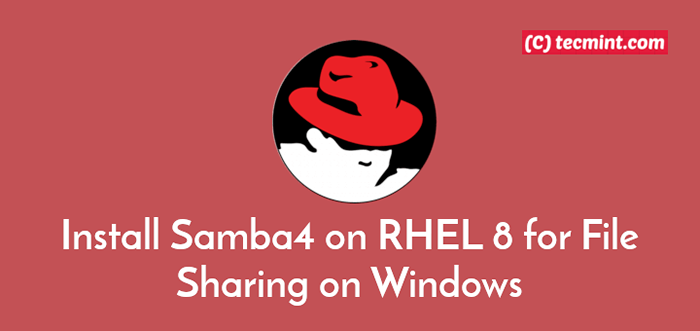
- 4968
- 561
- Matteo Möllinger
Samba ist ein Open Source, ein schnelles, sicheres, stabiles und weit verbreitetes Netzwerkdateisystem, das die Dateifreigabe und Druckdienste für alle Clients verwendet SMB/CIFS Protokoll wie Linux, alle Versionen von DOS und Windows, OS/2 und so vielen anderen Betriebssystemen.
In unserem vorherigen Artikel haben wir erklärt CentOS/Rhel Systeme und Fenster Maschinen. Wo wir gelernt haben, Samba für anonyme und sichere Dateifreigabe zwischen Maschinen zu konfigurieren.
In diesem Artikel werden wir beschreiben, wie man installiert und konfiguriert wird Samba4 An Rhel 8 Für die grundlegende Dateifreigabe mit Windows -Maschinen.
Installieren Sie SAMBA4 in RHEL 8
1. So installieren Sie die Samba 4 Verwenden Sie zusammen mit seinen Abhängigkeiten den DNF -Paketmanager wie gezeigt.
# DNF Installieren Sie Samba Samba-Client Samba-Common
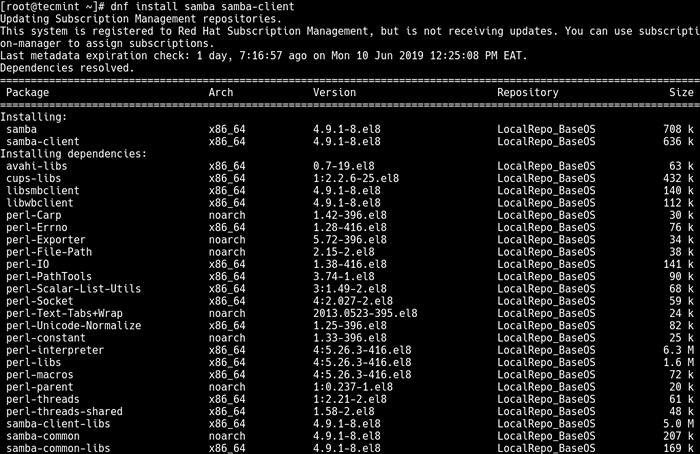 Installieren Sie Samba auf RHEL 8
Installieren Sie Samba auf RHEL 8 2. Starten Sie nach Abschluss der Installation den SAMBE-Dienst, aktivieren Sie ihn zum automatischen Start bei Systemstartzeit und überprüfen Sie diesen Dienst mithilfe der SystemCTL-Befehle wie folgt.
# Systemctl Start SMB # SystemCTL aktivieren SMB # SystemCTL Status SMB
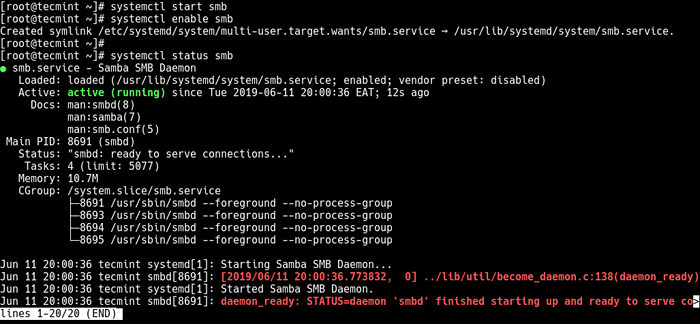 Starten Sie und aktivieren Sie den Samba -Service auf RHEL 8
Starten Sie und aktivieren Sie den Samba -Service auf RHEL 8 3. Als nächstes müssen Sie den SAMBA -Dienst in der Firewall -Konfiguration hinzufügen, um einen Firewalld zu konfigurieren, um den Zugriff auf gemeinsam genutzte Verzeichnisse und Dateien über das System zu ermöglichen.
$ sudo firewall-cmd --permanent --Add-service = samba $ sudo Firewall-cmd-Reload
Konfigurieren Sie SAMBA4 auf RHEL 8
4. Um SAMBA für die Dateifreigabe zu konfigurieren, müssen Sie eine Sicherungskopie der Standard-SAMBA-Konfigurationsdatei erstellen, die mit Einstellungen vor der Konfiguration und verschiedenen Konfigurationsanweisungen geliefert wird.
# CP/etc/samba/smb.conf/etc/samba/smb.Conf.orig
Gehen Sie nun weiter fort, um Samba für anonyme und sichere Dateifreigabedienste zu konfigurieren, wie unten erläutert.
Einrichten von SAMBA4 Anonymous File Sharing auf RHEL 8
5. In diesem Abschnitt besteht der erste Schritt darin, das freigegebene Verzeichnis zu erstellen, das Dateien auf dem Server speichert. Definieren Sie dann die entsprechenden Berechtigungen im Verzeichnis wie gezeigt.
# Mkdir -p/srv/samba/anonymous # chmod -r 0777/srv/samba/anonymous # chown -r nobels nobels: nobels/srv/samba/anonymous
6. Als nächstes verwenden Sie die CHCON -Dienstprogramm, Ändern Sie den Selinux -Sicherheitskontext für das erstellte Samba Shared Directory.
# CHCON -t samba_share_t/srv/samba/anonymous
7. Öffnen Sie nun die Konfigurationsdatei mit Ihrem bevorzugten textbasierten Datei-Editor, um die anonyme ungesicherte Dateifreigabe in einem freigegebenen Verzeichnis zu konfigurieren.
# vim/etc/samba/smb.Conf
Ändern Sie die folgenden globalen Parameter und fügen Sie einen Abschnitt für die hinzu Anonym Aktie. Beachten Sie, dass Sie bei Bedarf Ihre eigenen Werte festlegen können (lesen Sie lesen Mann SMB.Conf für mehr Informationen).
[Global] WorkGroup = WorkGroup Netbios Name = rhel Security = Benutzer… [Anonym] comment = anonymous Dateiserver Share path = /srv/samba/anonymous browsable = yes schreibbar = yes gäste ok = ja nur read = no force user = niemand
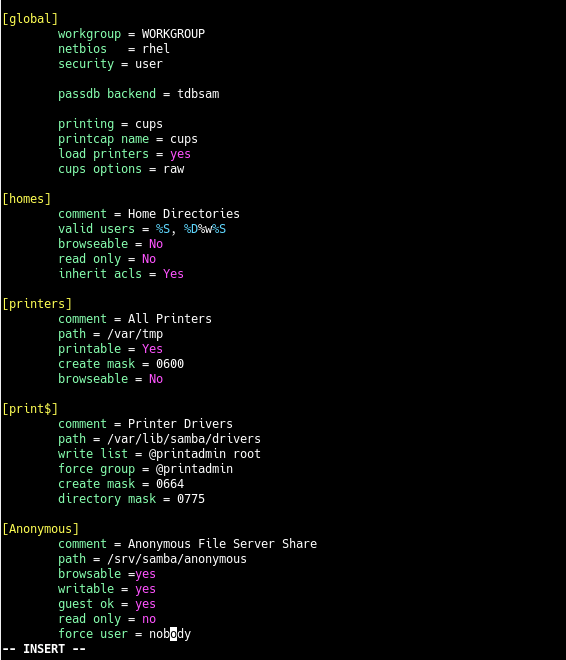 Konfigurieren Sie die anonyme Freigabe auf RHEL 8
Konfigurieren Sie die anonyme Freigabe auf RHEL 8 Speichern Sie die Änderungen in der Datei und schließen Sie.
8. Führen Sie dann den folgenden Befehl aus, um zu überprüfen, ob die Konfiguration korrekt ist.
# TestparmVerifizieren Sie die SAMBA Current Configuration -Einstellungen
Laden Sie SMB -Konfigurationsdateien aus/etc/samba/smb.conf rlimit_max: Erhöhung von Rlimit_max (1024) auf minimale Windows -Grenze (16384) Unbekannter Parameter aufgetreten: "NetBIOS" Ignoriert unbekannten Parameter "NetBIOS" Verarbeitungsabschnitt "[Häuser]" Verarbeitungsabschnitt "[Drucker]" Verarbeitungsabschnitt "[drucken $]". Verarbeitungsabschnitt "[Anonymous]" Ladedienste Datei OK. Serverrolle: ROLE_STANGELONE Drücken Sie Eingabetaste, um einen Dump Ihrer Service -Definitionen anzuzeigenBackend = TDB Cups Optionen = RAW [HOMES] Browsable = Nein Kommentar = Home -Verzeichnisse inerit ACLS = Ja Read nur path = /var /tmp druckable = yes [drucken $] comment = drucker trivers erstellen mask = 0664Verzeichnismaske = 0775 Force Group = @printadmin Path =/var/lib/samba/treiber Schreibliste = @printadmin root [Anonym] comment = anonymous File Server Share Force User = NOWER GAD
9. Wenn die Samba -Konfiguration ist OK, Starten Sie den Samba -Service neu, damit die jüngsten Änderungen wirksam werden können.
# Systemctl Neustart SMB neu
10. Testen Sie schließlich, ob die anonyme Aktie gut funktioniert, melden Sie sich in Ihrem Windows -Computer an, öffnen Sie die Windows Explorer, klicke auf Netzwerk, Klicken Sie dann auf die Rhel Host oder verwenden Sie die Server -IP -Adresse, um darauf zuzugreifen (Ausführen von IP -Add -Befehl auf dem Server kann Ihnen helfen, die IP -Adresse anzuzeigen).
e.G. 2.168.43.198
11. Als nächstes öffnen Sie die Anonym Verzeichnis und versuchen Sie, Dateien dort hinzuzufügen, um sie mit anderen Benutzern zu teilen.
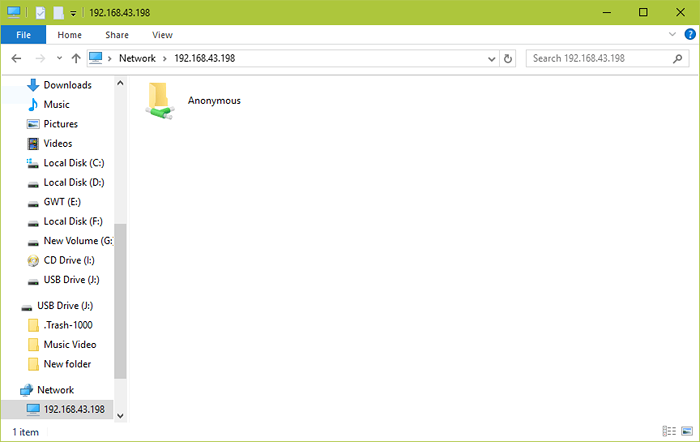 Samba Anonymous Share
Samba Anonymous Share 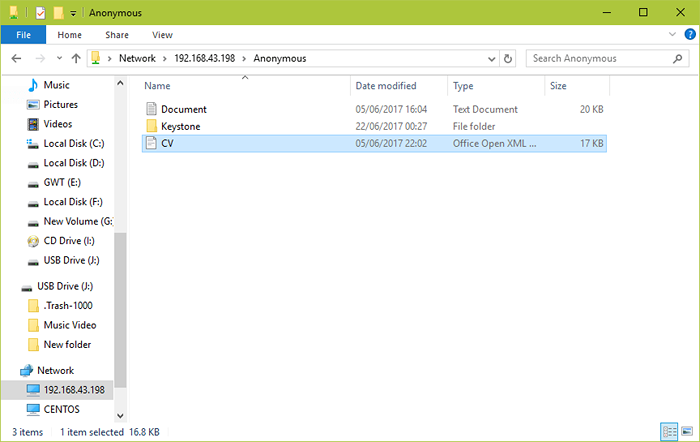 Fügen Sie Dateien zu Samba Anonymous Share hinzu
Fügen Sie Dateien zu Samba Anonymous Share hinzu Einrichten von SAMBA4 Secure Dateifreigabe auf RHEL 8
12. Um ein sicheres gemeinsames Verzeichnis zu erstellen, müssen Sie eine Samba -Systemgruppe erstellen. Alle Benutzer der gesicherten Aktie werden dieser Gruppe hinzugefügt. Du kannst den ... benutzen Gruppenbefehl So erstellen Sie die Gruppe wie folgt.
# GroupAdd Smbgrp
Verwenden Sie dann den Befehl usermod, um zum Beispiel alle Benutzer hinzuzufügen, Tecmint an die Gruppe und setzen Sie ein Passwort für jeden Benutzer wie gezeigt.
# Usermod Tecmint -ag Smbgrp # SMBPasswd -a Tecmint
13. Erstellen Sie als nächstes das sichere Verzeichnis, das freigegebene Dateien sicher speichert, und setzen. Ändern Sie auch den Selinux -Sicherheitskontext für das Verzeichnis wie folgt.
# Mkdir -p/srv/samba/sichern # chmod -r 0770/srv/samba/sicher # chown -r root: smbgrp/srv/samba/sichern # chcon -t samba_share_t/srv/samba/sich
14. Öffnen Sie als nächstes die Konfigurationsdatei zur Bearbeitung.
# vim/etc/samba/smb.Conf
Und fügen Sie den folgenden Abschnitt am Ende der Datei hinzu.
[Secure] comment = Secure File Server Share path =/srv/samba/sicher gültige Benutzer = @smbgrp Gast OK = no schriftbar = yesbrowsable = yes
Speichern Sie die Änderungen und schließen Sie die Datei.
15. Überprüfen Sie als nächstes die SAMBA -Konfiguration erneut, indem Sie das ausführen Testparm -Befehl.
# Testparm
16. Starten Sie die Samba -Dienste neu, um die Änderungen anzuwenden.
# Systemctl Neustart SMB neu.Service # SystemCTL Neustart NMB neu.Service
Testen sicherer Samba -Dateifreigabe
17. Zuletzt testen Sie, ob die sichere Aktie gut funktioniert. Öffnen Sie die von Ihrem Windows -Computer aus Windows Explorer, klicke auf Netzwerk, Klicken Sie dann auf die Rhel Host oder versuchen Sie, mit der zuvor erläuterten IP -Adresse auf den Server zugreifen zu können.
e.G. 2.168.43.198
Sie werden gebeten, Ihren Benutzernamen und Ihr Passwort einzugeben, um den RHEL 8 -Server anzumelden.
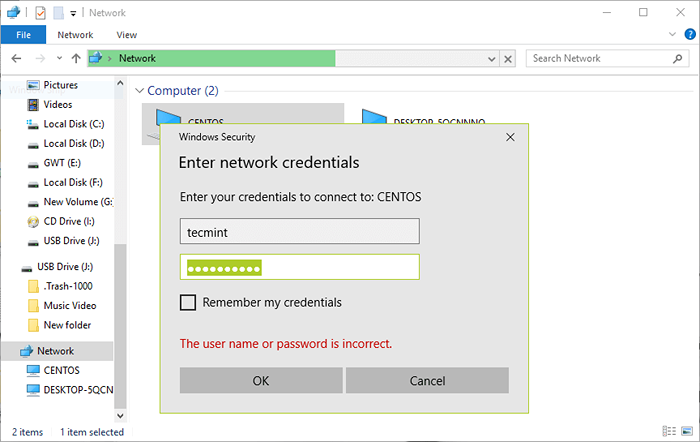 Samba Secure Login
Samba Secure Login 18. Sobald Sie sich angemeldet haben, erhalten Sie eine Liste aller Samba Shared -Verzeichnisse. Jetzt können Sie einige Dateien sicher mit anderen zulässigen Benutzern im Netzwerk freigeben, indem Sie Dateien im Secure -Verzeichnis hinzufügen.
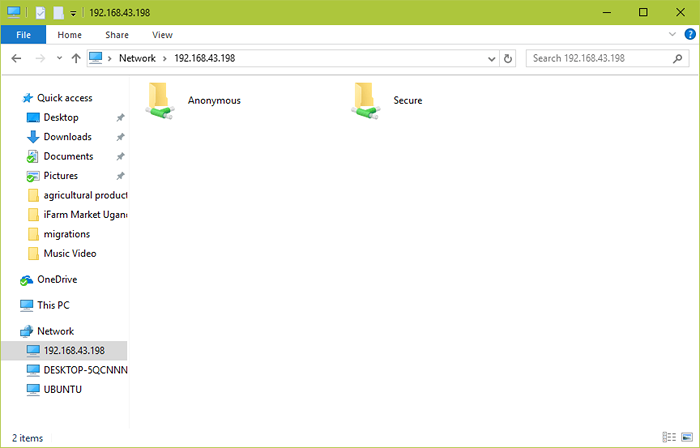 Samba Secure Aktie
Samba Secure Aktie Das ist alles! In diesem Artikel haben wir gezeigt, wie man installiert und konfiguriert wird Samba 4 In Rhel 8 Für anonyme und sichere Dateifreigabe mit Windows -Maschinen. Haben Sie Fragen oder Kommentare zu diesem Handbuch? Verwenden Sie das folgende Feedback -Formular, um uns zu erreichen?.
- « Installieren Sie die OpenNMS -Netzwerküberwachung in Debian und Ubuntu
- So installieren Sie GUI auf RHEL 8 »

